安装虚拟机: RedHat+CentOS
我说略会不会被打,哈哈,这个虚拟机的安装之后我再补上吧~~
首先查看已经安装的mysql相关的包
rpm -qa | grep mysql
执行之后会出现以下结果,但是这仅仅是自带的一个工具包,mysql其实并没有安装

在CentOS6.9用yum就可以安装了,主要是后面的一些配置
那么先来看看yum可安装的mysql相关包
yum list | grep ^mysql
可以看到yum提供以下的mysql安装包,我们需要的就是红框标识的两个模块,服务端和客户端,只用安装这两个,相关的依赖包yum会自动安装
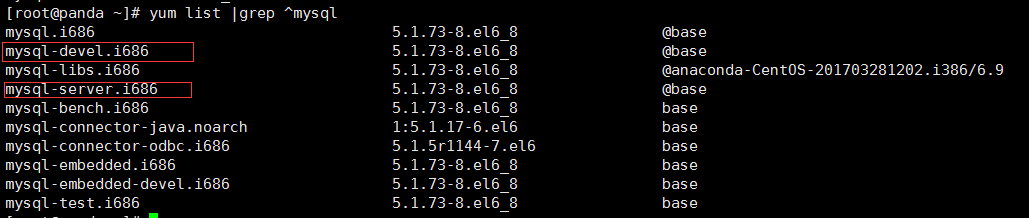
接下来就是安装了,执行以下命令,过程中可能需要做出几个选择,一直选y即可
yum install mysql-devel mysql-server
验证是否安装成功,还记得最开始提到的rpm命令吧~~
rpm -qa | grep mysql
发现已经安装成功了
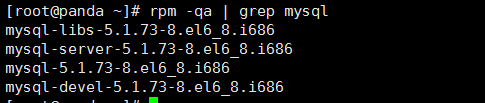
接下来可以启动mysql
service mysqld start
看到这个说明启动成功了

那么现在可以连接数据库进行操作了~~~
mysql -uroot -p
意思是用root账号连接数据库,回车后提示输入密码,初始密码是空,所以直接再回车就出现以下界面了,可以执行sql了
show databases;
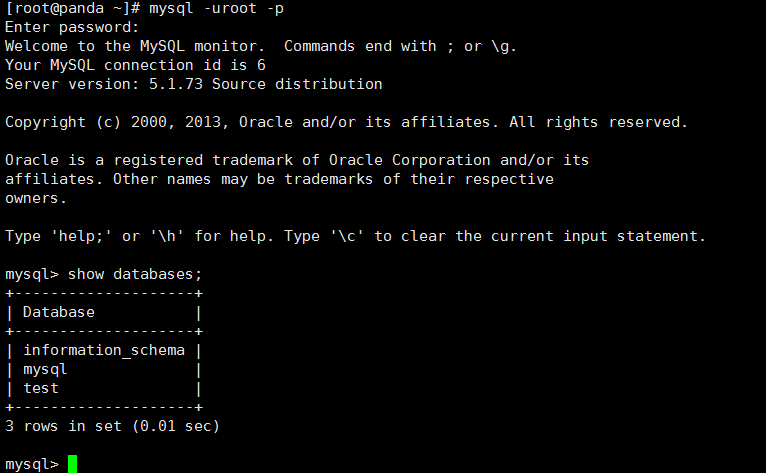
到这里数据库就安装完成了,但是建议我们进行一些后续的设置,为以后提供便利
修改编码集、校对集以及数据库的存储引擎,在mysql的命令行下输入以下命令
show variables like '%char%';
show variables like '%colla%';
show variables like '%engin%'
下面的结果是我已经改过配置文件的结果,如果大家发现自己查出来的结果与下图不一直,那么要修改配置文件
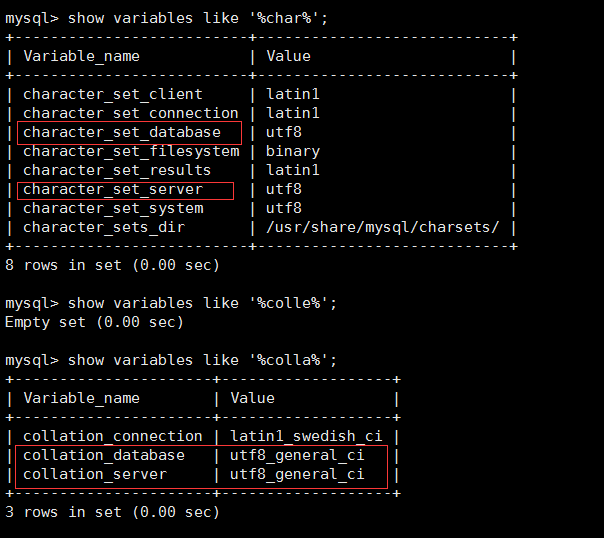
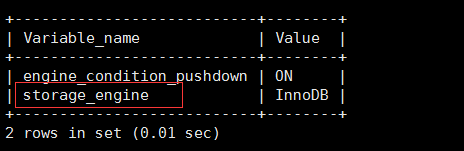
修改mysql的配置文件并重启服务,配置文件就在/etc/目录下
vim /etc/my.cnf
将以下代码添加到图中所示的位置,然后保存,保存是esc 然后输入:wq
character-set-server=utf8
collation-server=utf8_general_ci
default-storage-engine=INNODB
[client]
default-character-set=utf8
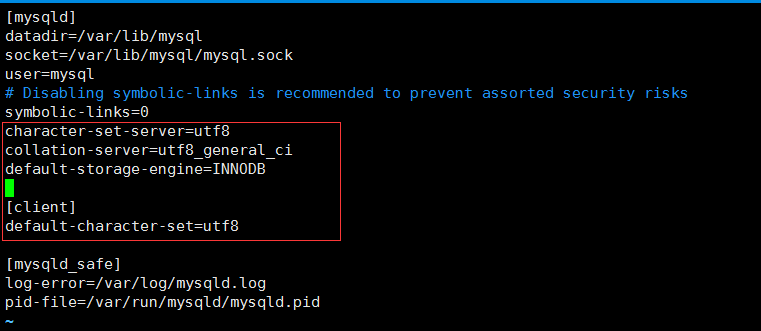
重启服务
service mysqld restart
看到如下界面说明重启成功了

可以再执行前面查看编码集的sql应该可以看到已经变成配置文件中设定的了^_^





















 50
50











 被折叠的 条评论
为什么被折叠?
被折叠的 条评论
为什么被折叠?








